lumion8.0如何更新sketchup模型
1、为了讲清楚这个命令,范例中简化了模型。模型最初只有个橙色的盒子。把sketchup保存为2013版本。

2、打开lumion8.0文件,使用导入模型命令,选择上一步保存好的sketchup模型,把模型导入进来,然后将模型在lumion场景里放置好。
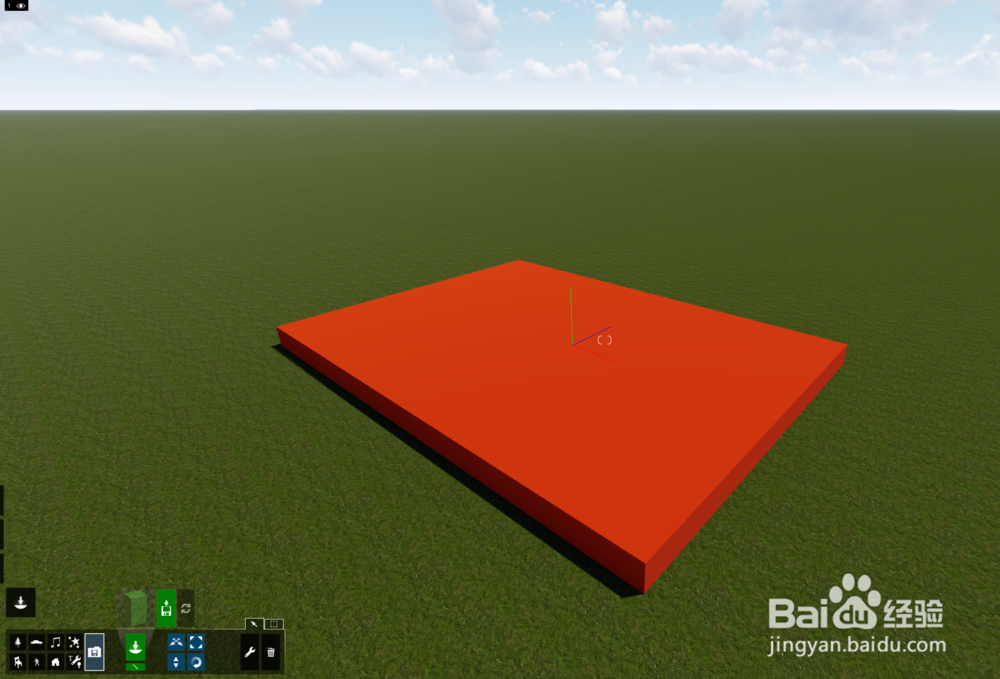
3、假定方案调整,sketchup模型做了调整,在橙色模型的边角多了一个黄色的盒子。这个时候就需要将模型另存为低版本,覆盖先前的模型。

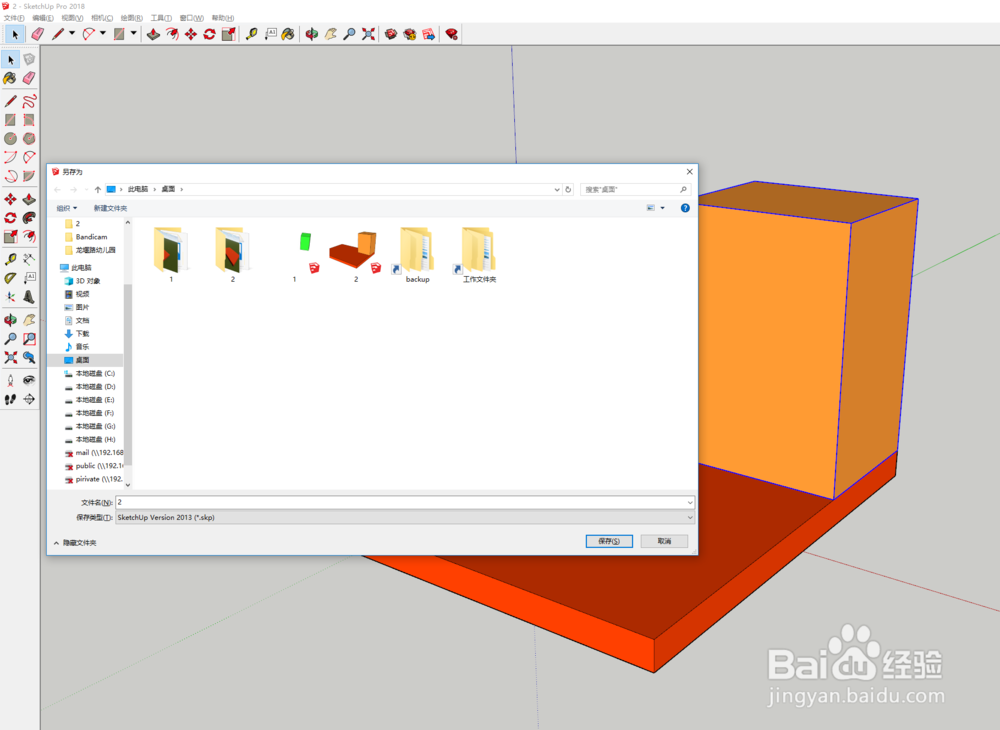
4、使用lumion的模型导入命令,选择模型,点击更新模型,更新的模型就会覆盖现有的模型。注意只有sketchup模型名称一样,位置一样,并且是低版本才会达到这样的效果。


5、如果sketchup软件太大,组合导入会很卡,这个时候就需要把新增的模型部分导入lumion8.0.把新增的su模型另存为一个低版本的文件。

6、使用lumion8.0的插入新模型的命令,把新增的这个黄色体量导入到lumion文件。然后放置到随便的一个位置即可。
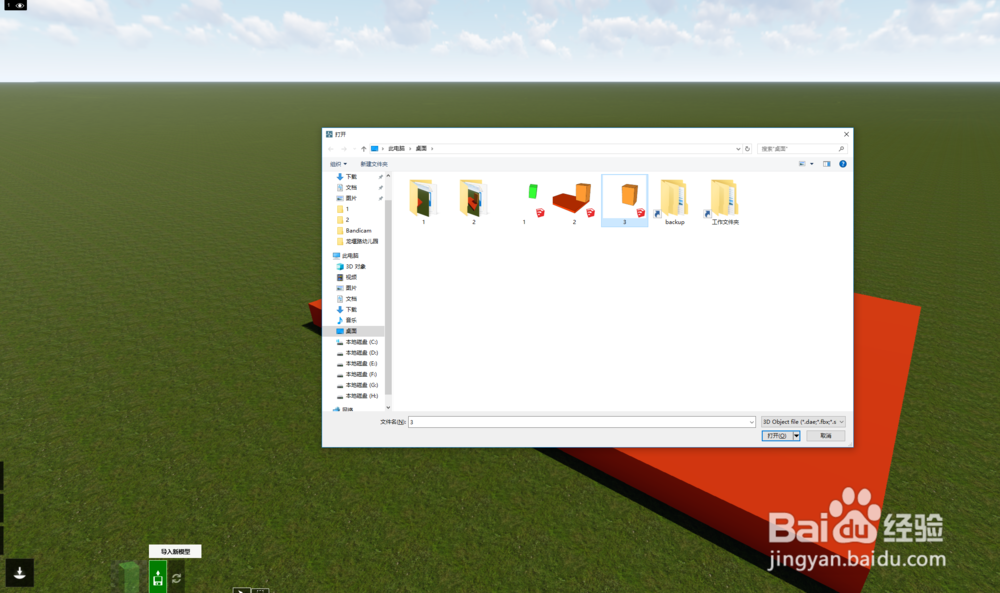
7、在模型命令下,使用选择工具,按住CTRL键,把lumion的两个模型都选择,然后选择编辑命令,点击基点的模型,使用变换命令下的对齐命令,即可实现模型的最终合成。

声明:本网站引用、摘录或转载内容仅供网站访问者交流或参考,不代表本站立场,如存在版权或非法内容,请联系站长删除,联系邮箱:site.kefu@qq.com。